当mac程序和windows程序同时停靠在dock栏时,是不是傻傻分不清哪跟哪?
可能有些已经注意到了,Parallels Desktop 18 程序坞和菜单栏图标以及共享应用程序图标均已更新,以更好地搭配最新的 macOS 版本风格。
如下图所示,红色垂直 Parallels 徽标栏不再显示在共享应用程序图标上。
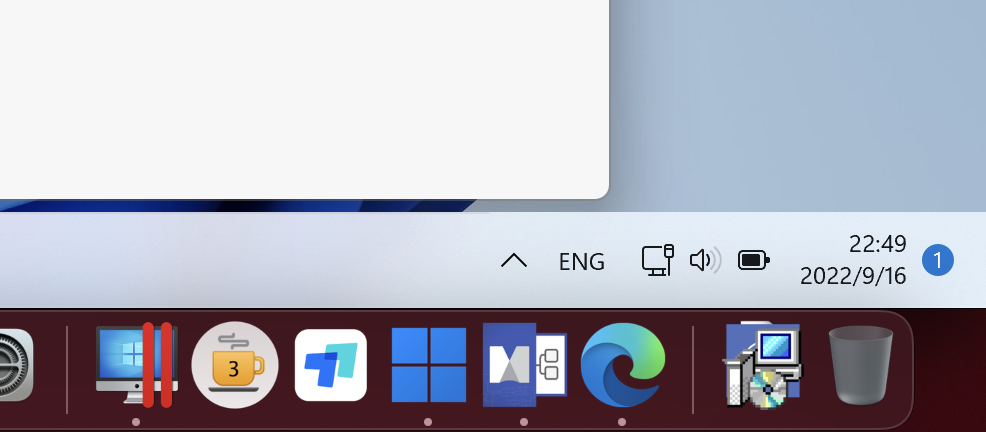
如果您希望能更好区分 Windows 和 macOS 程序坞图标,您可以在控制中心用颜色标记虚拟机:
1. 右键点击程序坞或顶部菜单中的 Parallels Desktop 图标 > 控制中心。
2. 右键单击虚拟机名称并在菜单底部选择一种颜色。
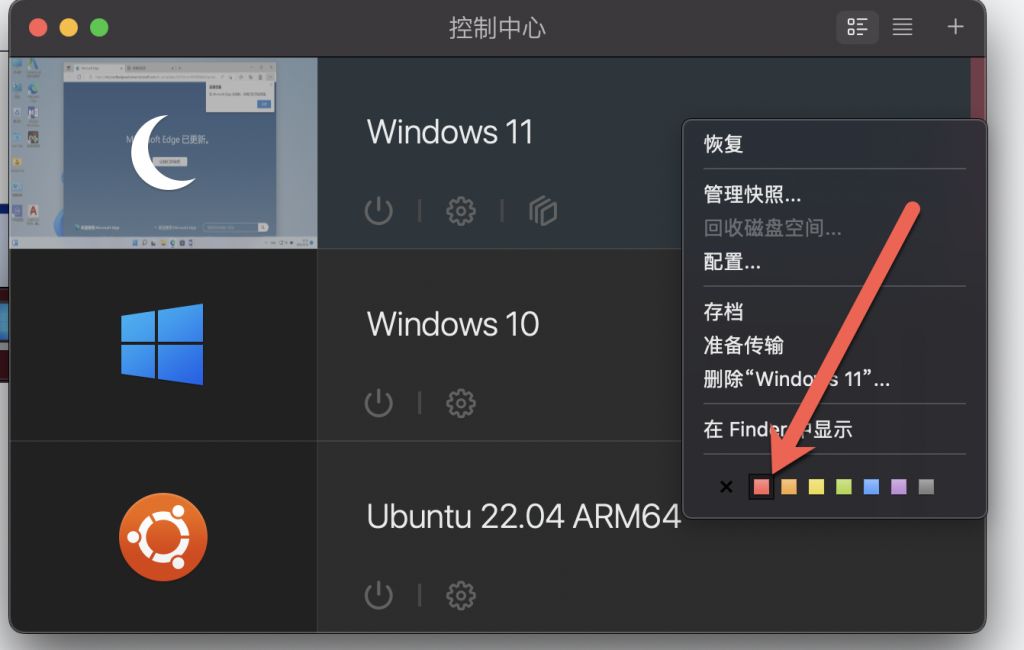
这样操作以后,虚拟机图标和共享应用程序图标看起来会如下图一样多一个颜色的标记了。

- 本文固定链接: http://www.oemos.cn/parallels-desktop-18-tu-biao.html
- 转载请注明: admin 于 Parallels Desktop for Mac 发表

